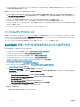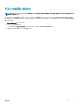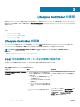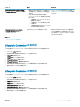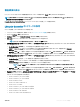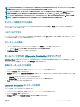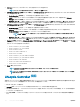Users Guide
Lifecycle Controller 処置のキャンセル
Lifecycle Controller がシステムを 2 回再起動させる場合、Lifecycle Controller 処置をキャンセルしてください。ただし、Lifecycle Controller がシステム
を 3 回再起動させた場合は、Lifecycle Controller update required というメッセージが表示され、Lifecycle Controller の有効化が
必要となります。Lifecycle Controller の有効化についての詳細は、Lifecycle Controller の有効化を参照してください。
注意: この処置は、Lifecycle Controller が実行しているすべてのタスクをキャンセルします。Lifecycle Controller 処置は、絶対的に必要な
場合にのみキャンセルすることを推奨します。
1 POST 中に <F2> を押します。
セットアップユーティリティメインメニュー ページが表示されます。
2 セットアップユーティリティメインメニュー ページで iDRAC 設定 を選択します。
iDRAC 設定 ページが表示されます。
3 Lifecycle Controller を選択します。
4 Lifecycle Controller 処置の取り消し で、はい を選択します。
5 セットアップユーティリティメインメニュー ページで 終了 を選択して設定を保存します。
6 はい を選択してシステムを再起動します。
Lifecycle Controller の初めての使用
Lifecycle Controller を初めて開始した後、デフォルトで Initial Setup Wizard(初期のセットアップウィザード)ページが起動されます。このウィザード
を使用して、Language(言語)、Keyboard Type(キーボードのタイプ)、Network Settings(ネットワーク設定)および iDRAC Network and
Credentials(iDRAC
ネットワークと資格情報)をセットアップします。
関連リンク
初期セットアップウィザードによる Lifecycle Controller のセットアップ
ファームウェアをアップデートしている
初期セットアップウィザードによる Lifecycle Controller のセットアッ
プ
Initial Setup Wizard(初期セットアップウィザード)を使用して、言語とデフォルトのキーボード設定の選択、ネットワークの設定、iDRAC ネットワークと
資格情報設定、および設定のサマリの表示を行うことができます。
言語とキーボードタイプの指定
1 Lifecycle Controller を起動します。詳細については、「Lifecycle Controller の起動」を参照してください。
2 左ペインで Settings(設定)をクリックします。
3 Settings(設定)ペインで、Language and Keyboard(言語とキーボード)をクリックします。上矢印および下矢印キーを使用してオプションを選
択します。
• Language(言語)ドロップダウンメニューから、言語を選択します。
• Keyboard Type(キーボードタイプ)ドロップダウンメニューから、キーボードの種類を選択します。
4 Next(次へ)をクリックして新しい設定を保存します。
16
Lifecycle Controller の使用